Counter-Strike: Global Offensive (CS GO) - одна из самых популярных онлайн-игр среди геймеров. Однако, даже на мощных компьютерах, игроки могут столкнуться с проблемой низкого фреймрейта в CS GO. Это может быть крайне разочаровывающе, особенно при игре в соревновательном режиме. В этой статье мы рассмотрим пять возможных причин такой проблемы и предложим их решения.
Первая возможная причина низкого фпс в CS GO - настройки графики. Некоторые компьютеры могут иметь стандартные настройки, которые не максимально оптимизированы для данной игры. Решение этой проблемы - настройка графических параметров внутри игры. Попробуйте уменьшить качество текстур, теней и эффектов. Проверьте, что разрешение экрана соответствует настройкам вашего монитора. Эти простые изменения могут существенно повысить фпс в CS GO.
Вторая возможная причина - старый или неоптимизированный драйвер видеокарты. Драйвер - это программное обеспечение, которое обеспечивает взаимодействие операционной системы и видеокарты. Если ваш драйвер устарел или не оптимизирован для работы с CS GO, это может привести к низкому фпс. Решение - обновите драйвер видеокарты до последней версии или установите драйвер, рекомендованный разработчиками игры.
Третья возможная причина - наличие потоковых программ или фоновых процессов, которые загружают компьютер. Некоторые программы, такие как Skype, Discord, браузеры или антивирусные программы, могут потреблять ресурсы компьютера и влиять на производительность игры. Решение - закройте все ненужные программы перед запуском игры и отключите автозагрузку таких программ. Это освободит ресурсы компьютера и улучшит фпс в CS GO.
Четвертая возможная причина - перегрев компонентов компьютера. Завышенная температура процессора или видеокарты может привести к снижению их производительности, включая фпс в CS GO. Решение - убедитесь, что ваш компьютер находится в хорошо проветриваемом месте и его компоненты охлаждены надлежащим образом. Проверьте систему охлаждения, убедитесь, что вентиляторы работают исправно и прочистите от пыли. Это может повысить производительность и предотвратить низкий фпс.
Последняя возможная причина - несоответствие требованиям системы игры. Даже на мощных компьютерах, если системные требования игры не соответствуют вашему компьютеру, вы можете столкнуться с проблемой низкого фпс. Решение - проверьте требования системы CS GO и убедитесь, что ваш компьютер соответствует или превосходит их. Если это не так, может понадобиться обновление компьютера или его компонентов, чтобы обеспечить оптимальную производительность.
Причина 1: Неправильные настройки графики
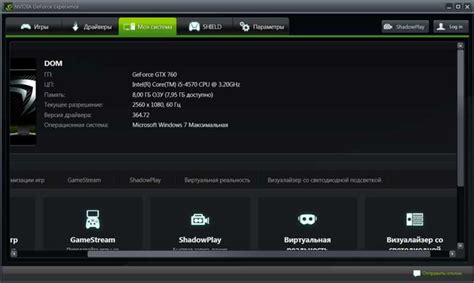
Вот несколько шагов, которые вы можете предпринять:
- Перейдите в настройки игры и установите параметры графики на более низкий уровень. Отключите или уменьшите визуальные эффекты, такие как тени, анимации и частицы.
- Убедитесь, что разрешение экрана полностью соответствует вашему монитору. Игра работает оптимально, когда разрешение экрана настроено на том же уровне, что и разрешение вашего монитора.
- Попробуйте изменить частоту обновления экрана. Игра может работать более плавно, если частота обновления экрана соответствует герцам вашего монитора.
- Если у вас установлена последняя версия драйвера для вашей видеокарты, попробуйте откатить его до старой версии. Иногда новые драйверы могут вызывать проблемы с производительностью в играх.
- Не забудьте перезагрузить компьютер после внесения любых изменений.
Следуя этим рекомендациям, вы сможете настроить графические параметры игры таким образом, чтобы достичь максимальной производительности и получить стабильный FPS в CS GO на вашем мощном компьютере.
Решение: Оптимизация графических настроек игры

Если у вас возникают проблемы с низким FPS в CS GO на мощном компьютере, то одним из решений может быть оптимизация графических настроек игры.
Вот несколько рекомендаций, которые помогут вам улучшить производительность игры:
- Снижение разрешения экрана. Понижение разрешения может существенно увеличить FPS в игре. Вы можете попробовать снизить разрешение экрана до более низкого значения.
- Уменьшение качества текстур. Уменьшение качества текстур также может положительно сказаться на производительности игры. В настройках игры найдите опцию "качество текстур" и установите значение на более низкое.
- Отключение вертикальной синхронизации. Вертикальная синхронизация (V-sync) может ограничивать FPS в игре. Выключите эту опцию в настройках игры.
- Уменьшение объема визуальных эффектов. Некоторые визуальные эффекты могут негативно влиять на производительность игры. Попробуйте уменьшить или отключить эти эффекты в настройках игры.
- Обновление драйверов графической карты. Убедитесь, что у вас установлены последние драйверы для вашей графической карты. Обновление драйверов может положительно сказаться на производительности игры.
Попробуйте внести эти изменения в настройки графики CS GO и проверьте, как это повлияет на производительность игры. Если проблема с низким FPS останется, то вы можете рассмотреть другие возможные причины и решения, описанные в данной статье.
Причина 2: Устаревшие драйверы видеокарты

Если драйверы видеокарты устарели, это может привести к низкому фпс в игре. Такие драйверы могут содержать ошибки и неоптимальные настройки, что негативно сказывается на производительности системы.
Для решения этой проблемы необходимо обновить драйверы видеокарты до последней версии. Обычно, производители видеокарт (например, NVIDIA или AMD) предоставляют соответствующие утилиты для обновления драйверов. Их можно скачать с официальных веб-сайтов производителей.
После установки новых драйверов необходимо перезагрузить компьютер и запустить CS GO снова. Обновленные драйверы должны улучшить производительность видеокарты и устранить проблему низкого фпс в игре.
Решение: Обновление драйверов видеокарты до последней версии

Чтобы решить эту проблему, вам необходимо обновить драйверы видеокарты до последней версии:
- Первым шагом является определить модель вашей видеокарты. Вы можете найти эту информацию в меню "Управление устройствами" в панели управления или в Менеджере устройств.
- Затем посетите веб-сайт производителя видеокарты (например, NVIDIA или AMD) и найдите раздел "Поддержка" или "Драйверы".
- Введите модель видеокарты и операционную систему, которую вы используете, чтобы найти последнюю версию драйвера для своей системы.
- Скачайте и установите последнюю версию драйвера согласно инструкциям, предоставленным на веб-сайте производителя видеокарты.
- Перезагрузите компьютер после установки драйвера, чтобы изменения вступили в силу.
После обновления драйвера видеокарты вы должны заметить улучшение производительности CS GO и увеличение фпс в игре.
Причина 3: Плохое соединение с интернетом
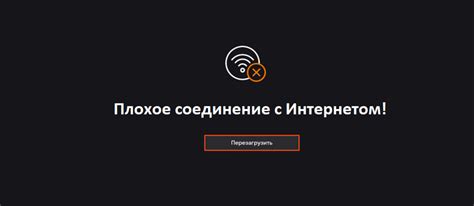
Плохое соединение с интернетом может быть одной из причин низкого фпс в CS GO даже на мощном компьютере. Медленное соединение или большой пинг могут вызывать задержку данных между клиентом и сервером игры, что приводит к падению фпс и неплавным игровым процессам.
Чтобы исправить проблему с плохим соединением и увеличить фпс, рекомендуется:
- Проверить скорость вашего интернет-соединения с помощью специальных онлайн-сервисов. Если скорость ниже нормальной, обратитесь к своему интернет-провайдеру для решения проблемы.
- Установить маршрутизатор/роутер ближе к компьютеру или подключиться к сети по LAN-кабелю для более стабильного соединения.
- Закрыть все ненужные программы и процессы, которые могут загружать интернет и уменьшать пропускную способность сети.
- Использовать VPN-сервис для улучшения качества соединения и снижения пинга к игровым серверам.
- Обновить драйвера сетевой карты, чтобы исправить возможные проблемы совместимости и повысить производительность.
По участиям причинами низкого фпс в CS GO может быть необходимость улучшить интернет-соединение. Проверьте все эти рекомендации, чтобы наслаждаться плавной и комфортной игрой.
Решение: Проверка и исправление проблем с интернет-соединением

На мощном компьютере низкий фпс в CS GO может быть вызван не только техническими проблемами с оборудованием, но и проблемами с интернет-соединением. Вот несколько возможных причин и способы их решения:
- Проверьте скорость Интернета: Проведите тест скорости соединения, чтобы убедиться, что ваш провайдер предоставляет ожидаемую пропускную способность. Если скорость оказывается недостаточной, обратитесь к провайдеру для решения проблемы.
- Проверьте связь по сети: Убедитесь, что ваш компьютер правильно подключен к сети и нет никаких проблем с Wi-Fi или кабельным подключением. Попробуйте перезагрузить маршрутизатор и модем, чтобы восстановить соединение, если необходимо.
- Отключите фоновые процессы: Запущенные программы и приложения, которые используют интернет, могут расходовать значительное количество пропускной способности сети. Закройте все ненужные процессы и проверьте, не улучшилось ли качество соединения.
- Избегайте загрузки файлов во время игры: Загрузка файлов или обновлений в фоновом режиме может также отнимать ресурсы Интернета, что может негативно сказаться на производительности игры. Постарайтесь избегать таких действий во время игровых сессий.
- Используйте проводное подключение: Wi-Fi может быть нестабильным и создавать проблемы с задержками и низким фпс. Попробуйте использовать проводное подключение, чтобы улучшить стабильность и скорость Интернета.
Проверка и исправление проблем с интернет-соединением могут помочь улучшить производительность и устранить низкий фпс в CS GO на вашем мощном компьютере. Попробуйте следовать этим рекомендациям и наслаждайтесь плавной игрой!